Log Sistem page menyediakan fasilitas untuk mengontrol file log yang dibuat oleh sistem operasi.
Isi
Pengantar logging
Banyak server dan daemon Linux menghasilkan pesan log untuk kesalahan, peringatan, permintaan, dan informasi diagnostik. Dalam kebanyakan kasus, log ini tidak ditulis langsung ke file, melainkan diteruskan ke syslog program logging Unix yang memutuskan apa yang harus dilakukan dengan setiap pesan log. Log dapat ditulis ke file, dikirim ke server lain, diteruskan ke program lain melalui pipa atau bahkan disiarkan ke semua pengguna yang masuk ke sistem. Berbagai jenis pesan dari server yang berbeda dapat dicatat menggunakan masing-masing metode ini.
Biasanya log ditulis ke file di /var/log direktori. Pada sebagian besar distribusi Linux, file /var/log/messages berisi informasi umum, pesan kesalahan dan peringatan, file /var/log/mail mencatat surat masuk dan keluar, dan /var/log/secure mencatat login yang berhasil dan gagal. Namun, sistem Anda mungkin memiliki konfigurasi syslog yang sama sekali berbeda, jadi gunakan file log yang berbeda.
Setiap pesan log yang dikirim ke syslog memiliki tiga atribut:program asalnya, fasilitas dan prioritas . Fasilitas mengklasifikasikan pesan, menunjukkan dari bagian mana dari sistem itu berasal. Fasilitas yang dikenali di Linux adalah:
- all - auth - authpriv - cron - daemon - kern - lpr - news - mail - mark - syslog - user - uucp - user - local1 - ... - local7
Prioritas atau tingkat log yang terkait dengan setiap pesan menunjukkan seberapa serius pesan tersebut. Banyak server menghasilkan pesan dengan prioritas rendah yang hanya berisi informasi diagnostik atau debug, yang dapat diabaikan dengan aman. Namun, pesan dengan prioritas yang lebih tinggi menunjukkan masalah serius dengan server atau mungkin seluruh sistem. Prioritas yang diakui di Linux (dalam urutan dari yang paling ringan hingga yang paling serius) adalah:
- debug - info - pemberitahuan - peringatan - err - crit - alert - emerg
Berkas /etc/syslog.conf berisi konfigurasi syslog yang mengontrol pesan mana yang dicatat ke file dan tujuan mana. Webmin membaca dan memodifikasi file ini secara langsung untuk mengubah pengaturan logging sistem Anda, dan membaca dari file di /var/log untuk menampilkan pesan log.
Tidak semua log yang dihasilkan oleh semua program dikendalikan oleh syslog. Misalnya, server web Apache secara langsung menulis ke file log yang mencatat setiap permintaan HTTP yang diterimanya. Program lain seperti Squid Proxy Server dan QMail Mail Server juga memiliki file log pribadi mereka sendiri yang tidak berada di bawah kendali syslog sehingga tidak dapat dikonfigurasi menggunakan modul System Logs Webmin. Beberapa dari server ini dapat dikonfigurasi untuk log melalui syslog, tetapi ini tidak pernah default dan biasanya merupakan ide yang buruk untuk program yang menghasilkan sejumlah besar pesan log, seperti Apache Webserver.
Modul Log Sistem
Jika Anda ingin melihat file log di sistem Anda dan mengonfigurasi di mana pesan log direkam, modul System Logs di bawah kategori System adalah tempatnya. Halaman utama modul mencantumkan semua file dan tujuan lain yang sedang dilog oleh syslog, seperti yang ditunjukkan di bawah ini. Untuk setiap tujuan log, status aktifnya serta fasilitas dan prioritas yang dicatat di dalamnya akan ditampilkan.
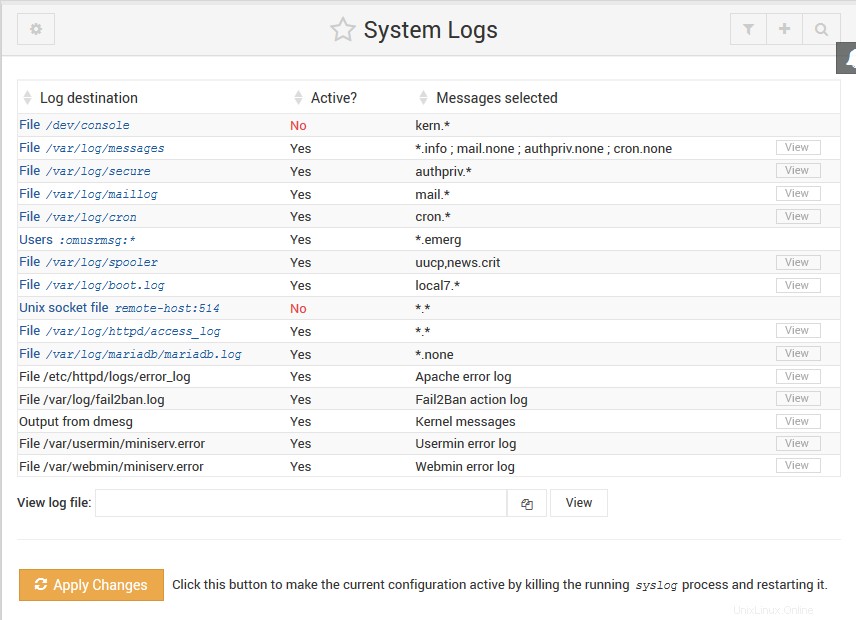 Modul Log Sistem
Modul Log Sistem Bahkan jika Anda tidak ingin mengubah pengaturan logging yang ada, Anda dapat menggunakan modul untuk melihat file log dengan mengklik View tautan. Ini akan membawa Anda ke halaman yang menampilkan 20 baris terakhir file, dengan Refresh tombol di bagian bawah untuk memuat ulang halaman atau menambah jumlah baris yang ditampilkan. Hanya log yang ditulis ke file normal yang dapat dilihat - yang dikirim ke server lain, ke pengguna, ke pipa bernama, atau ke file perangkat tidak dapat dibaca oleh Webmin.
Menambahkan file log baru
Karena pesan yang ditulis ke setiap tujuan log tidak berpengaruh pada tujuan lain, Anda dapat menambahkan file log baru tanpa memengaruhi yang sudah ada. Ini dapat berguna jika ada beberapa informasi yang ingin Anda lihat tetapi saat ini tidak sedang direkam, atau jika Anda ingin memisahkan pesan dari fasilitas atau prioritas tertentu ke dalam file yang berbeda dari yang saat ini mereka sedang login. .
Untuk menambahkan file log atau tujuan baru, langkah-langkah yang harus dilakukan adalah:
- Pada halaman utama modul System Logs, klik tautan *Tambahkan log sistem baru* di atas atau di bawah daftar file log yang ada. Ini akan membawa Anda ke formulir yang ditunjukkan pada tangkapan layar di bawah ini untuk memasukkan detail tujuan log baru.
- Masuk ke kontrol lapangan tempat pesan ditulis. Anda harus memilih salah satu dari lima pilihan, yaitu:
- File
- Jika opsi ini dipilih, Anda harus memasukkan nama file untuk menulis log ke dalam bidang teks di sebelahnya. Baris log akan ditambahkan ke file, yang akan dibuat jika tidak ada. Untuk memastikan bahwa syslog memaksa setiap baris untuk ditulis ke disk setelah menambahkannya, pilih Sinkronkan setelah setiap pesan? pilihan. Kecuali Anda mencoba mengurangi aktivitas hard disk di sistem Anda (seperti di laptop), sebaiknya biarkan opsi ini dipilih. Dimungkinkan untuk membuat lebih dari satu log yang menulis ke file yang sama. Ini dapat dilakukan dengan aman tanpa khawatir bahwa pesan dari satu akan menimpa yang lain.
- Pipa bernama
- Sebuah pipa bernama adalah file khusus yang dapat ditulis oleh satu program dan dibaca oleh yang lain. Jika Anda ingin pesan log ditulis ke pipa, buat terlebih dahulu lalu masukkan jalurnya ke bidang di sebelah opsi ini.
- Server syslog aktif
- Opsi ini dapat digunakan untuk meneruskan beberapa atau semua pesan log dari sistem Anda ke server lain, dengan asumsi ia juga menjalankan syslog. Jika dipilih, nama host atau alamat IP server jarak jauh harus dimasukkan ke dalam kolom teks di sebelah opsi. Log yang ditulis ke server jauh aman dari penyerang yang membobol sistem Anda, tidak seperti file log lokal.
- Pengguna lokal
- Jika opsi ini dipilih, pesan log akan disiarkan ke salah satu pengguna yang terdaftar di kotak teks di sebelah opsi. Pengguna harus masuk melalui SSH, telnet atau di konsol untuk menerima pesan log.
- Semua pengguna yang masuk
- Seperti opsi sebelumnya, tetapi pesan akan dikirim ke semua pengguna yang masuk. Ini hanya boleh digunakan untuk mencatat kesalahan yang sangat serius, untuk menghindari orang yang mengganggu.
- Logging aktif? bidang menentukan apakah log ini diaktifkan atau tidak. Jika disetel ke Tidak , entri syslog.conf untuk log akan dikomentari dan tidak ada yang akan dikirim ke tujuan yang dipilih.
- Jenis pesan untuk dicatat bagian mengontrol pesan mana yang ditulis ke tujuan log. Ini terdiri dari dua bagian - Fasilitas dan Prioritas . Pesan hanya akan dicatat jika cocok dengan fasilitas yang dipilih dan prioritas yang dipilih. Untuk Fasilitas , Anda dapat memilih satu fasilitas dari menu, pilih Semua opsi untuk menyertakan semuanya, atau masukkan daftar fasilitas yang dipisahkan oleh spasi ke dalam Banyak bidang teks. Untuk Prioritas , Anda dapat memilih Tidak ada untuk menunjukkan bahwa tidak ada pesan dari fasilitas terpilih yang akan dicatat, pilih Semua untuk mencatat pesan dengan prioritas apa pun, atau memilih salah satu opsi rentang dari menu (Pada atau lebih tinggi , Tepat , Di Bawah atau Semua kecuali ) dan pilih prioritas dari menu terakhir. Opsi terakhir ini membatasi logging ke pesan dari satu atau lebih prioritas tergantung pada jenis jangkauan dan pilihan prioritas Anda. Saat membuat log baru, Anda hanya dapat memilih satu set fasilitas dan satu rentang prioritas. Namun, setelah menyimpan jika Anda mengedit ulang log, Anda dapat menambahkan baris tambahan yang menentukan fasilitas dan prioritas sehingga lebih dari satu jenis pesan dicatat. Bahkan dimungkinkan untuk menggunakan Tidak Ada opsi di bawah Prioritas untuk mengecualikan beberapa fasilitas yang disertakan oleh baris sebelumnya.
- Setelah selesai membuat pilihan pada formulir, klik tombol Buat tombol. Selama tidak ada kesalahan, Anda akan kembali ke halaman utama modul.
- Klik tombol Terapkan Perubahan untuk membuat tujuan log baru Anda aktif.
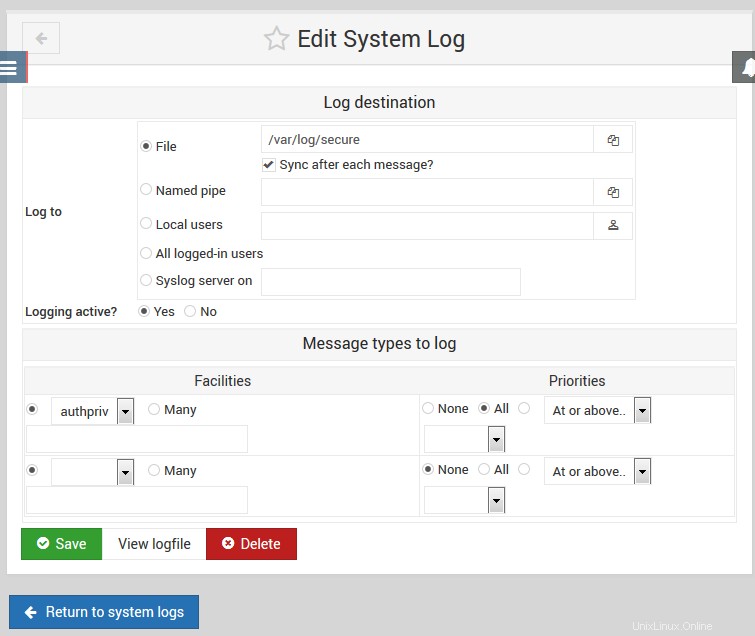 Edit log sistem
Edit log sistem Mengedit atau menghapus file log
Setiap log yang ada yang ditampilkan di halaman utama modul dapat diedit atau dihapus menggunakan Webmin. Namun, Anda harus berhati-hati saat mengubah tujuan yang disertakan dalam konfigurasi default sistem, karena pesan penting mungkin tidak lagi dicatat. Bahkan mengubah nama file tempat log ditulis dapat menyebabkan masalah, karena banyak distribusi Linux menyertakan perangkat lunak untuk secara otomatis memotong file log standar untuk mencegahnya memakan terlalu banyak ruang disk.
Untuk mengubah log, langkah-langkah yang harus diikuti adalah:
- Pada halaman utama modul, klik tujuan dari log yang ingin Anda edit. Ini akan membawa Anda ke formulir pengeditan yang hampir identik dengan formulir pembuatan yang ditunjukkan pada gambar di atas.
- Ubah pengaturan yang ada, seperti jenis tujuan, file log, atau status aktif. Anda juga dapat mengubah fasilitas dan prioritas mana yang dicatat dengan menambahkan atau mengedit baris di Jenis pesan untuk dicatat bagian. Akan selalu ada satu baris kosong untuk memilih fasilitas baru dan rentang prioritas baru, seperti yang dijelaskan di Menambahkan file log baru bagian.
- Setelah selesai, klik tombol Simpan tombol. Selama Anda tidak membuat kesalahan dalam formulir, browser Anda akan kembali ke halaman utama modul.
- Klik tombol Terapkan Perubahan untuk membuat perubahan Anda aktif.
Untuk menghapus log, ikuti langkah-langkah berikut:
- Pada halaman utama modul, klik tujuan dari log yang ingin Anda hapus.
- Klik tombol Hapus tombol di bagian bawah halaman. Ini akan menghentikan masuk ke tujuan, tetapi tidak akan menghapus file log apa pun yang telah ditulis - Anda dapat melakukannya secara manual jika diinginkan.
- Kembali ke halaman utama, klik tombol Terapkan Perubahan tombol untuk membuat perubahan aktif.
Kontrol akses modul
Modul System Logs dapat dibatasi sehingga pengguna Webmin hanya dapat menggunakannya untuk melihat file log daripada dapat membuat dan mengeditnya. Seperti yang dijelaskan dalam bab 52, Anda harus terlebih dahulu membuat atau mengedit pengguna yang memiliki akses ke modul. Setelah selesai, untuk membatasinya agar hanya melihat file log, ikuti langkah-langkah berikut:
- Dalam modul Pengguna Webmin, klik Log Sistem di sebelah nama pengguna yang ingin Anda batasi.
- Ubah Dapatkah mengedit konfigurasi modul? pilihan untuk Tidak , sehingga dia tidak akan dapat mengkonfigurasi ulang modul untuk menggunakan file syslog.conf palsu.
- Ubah bidang Hanya dapat melihat log? untuk Ya . Ketika ini diatur, satu-satunya hal yang dapat dilakukan pengguna di halaman utama modul adalah mengklik tautan Lihat di sebelah entri file log.
- Klik tombol Simpan tombol untuk membuat perubahan aktif.
Saat ini tidak ada cara untuk membatasi file log mana yang dapat dilihat pengguna, atau mengizinkan pengeditan konfigurasi hanya untuk beberapa log.
Sistem operasi lain
Hampir semua versi Unix menggunakan syslog untuk mengontrol tujuan penulisan pesan log, sehingga modul System Logs tersedia di sebagian besar sistem operasi. Ini memiliki kemampuan serupa di semua sistem, sehingga antarmuka pengguna umumnya sama. Namun, ada beberapa perbedaan seperti yang dijelaskan di bawah ini:
Sun Solaris, Apple MacOS X, HP/UX, SCO UnixWare, SCO OpenServer dan IBM AIX
- Pada Solaris, pertama kali Anda menggunakan modul, Webmin mungkin bertanya apakah Anda ingin mengonversi syslog.conf dari format M4. Kecuali Anda telah membuat perubahan manual yang menggunakan makro M4, ini aman untuk dilakukan.
- Logging ke pipa bernama tidak didukung.
- Tidak ada opsi untuk menyinkronkan setelah setiap penulisan ke file log.
- Saat memilih prioritas pesan untuk ditulis ke log, Pada atau di atasnya , Tepat , Di Bawah dan *Semua kecuali *tipe rentang tidak tersedia. Sebagai gantinya, semua pesan dengan prioritas pada atau di atas yang Anda pilih akan dicatat.
FreeBSD, OpenBSD dan NetBSD
- Pada FreeBSD, log ke pipa bernama tidak didukung.
- Pada OpenBSD dan NetBSD, log dapat dikirim langsung ke input perintah alih-alih ke pipa bernama.
- Tidak ada opsi untuk menyinkronkan setelah setiap penulisan ke file log.
- Saat memilih prioritas pesan untuk ditulis ke log, Pada atau di atasnya , Tepat , Di Bawah dan *Semua kecuali *tipe rentang diganti dengan >= , >*, *<= , <* dan *<> yang memiliki kesamaan makna.
- Setiap tujuan log dapat dikaitkan dengan suatu program, disetel menggunakan opsi Hanya untuk program opsional bidang. Jika disetel, hanya pesan log dari server atau daemon yang dimasukkan yang akan ditulis ke file log ini.
SGI Irix
- Logging ke pipa bernama tidak didukung. Sebagai gantinya, log dapat dikirim langsung ke input perintah.
- Tidak ada opsi untuk menyinkronkan setelah setiap penulisan ke file log.
- Log dapat ditulis ke file soket domain Unix.
- Saat memilih prioritas pesan untuk ditulis ke log, Pada atau di atasnya , Tepat , Di Bawah dan *Semua kecuali *tipe rentang tidak tersedia. Sebagai gantinya, semua pesan dengan prioritas pada atau di atas yang Anda pilih akan dicatat.
Jika sistem operasi Anda tidak ada dalam daftar di atas, berarti sistem tersebut tidak didukung oleh modul System Logs.
Lihat juga
- Rotasi File Log
- Log Sistem NG